Creando un CD de audio o de video Varios lectores me han escrito
Anuncio
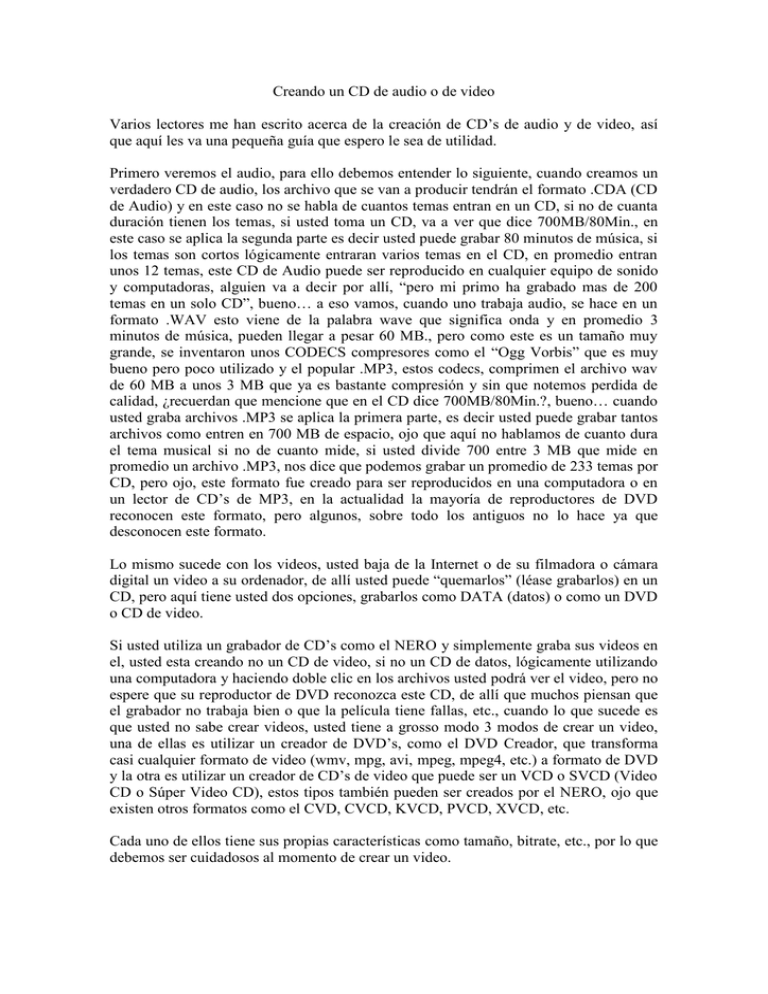
Creando un CD de audio o de video Varios lectores me han escrito acerca de la creación de CD’s de audio y de video, así que aquí les va una pequeña guía que espero le sea de utilidad. Primero veremos el audio, para ello debemos entender lo siguiente, cuando creamos un verdadero CD de audio, los archivo que se van a producir tendrán el formato .CDA (CD de Audio) y en este caso no se habla de cuantos temas entran en un CD, si no de cuanta duración tienen los temas, si usted toma un CD, va a ver que dice 700MB/80Min., en este caso se aplica la segunda parte es decir usted puede grabar 80 minutos de música, si los temas son cortos lógicamente entraran varios temas en el CD, en promedio entran unos 12 temas, este CD de Audio puede ser reproducido en cualquier equipo de sonido y computadoras, alguien va a decir por allí, “pero mi primo ha grabado mas de 200 temas en un solo CD”, bueno… a eso vamos, cuando uno trabaja audio, se hace en un formato .WAV esto viene de la palabra wave que significa onda y en promedio 3 minutos de música, pueden llegar a pesar 60 MB., pero como este es un tamaño muy grande, se inventaron unos CODECS compresores como el “Ogg Vorbis” que es muy bueno pero poco utilizado y el popular .MP3, estos codecs, comprimen el archivo wav de 60 MB a unos 3 MB que ya es bastante compresión y sin que notemos perdida de calidad, ¿recuerdan que mencione que en el CD dice 700MB/80Min.?, bueno… cuando usted graba archivos .MP3 se aplica la primera parte, es decir usted puede grabar tantos archivos como entren en 700 MB de espacio, ojo que aquí no hablamos de cuanto dura el tema musical si no de cuanto mide, si usted divide 700 entre 3 MB que mide en promedio un archivo .MP3, nos dice que podemos grabar un promedio de 233 temas por CD, pero ojo, este formato fue creado para ser reproducidos en una computadora o en un lector de CD’s de MP3, en la actualidad la mayoría de reproductores de DVD reconocen este formato, pero algunos, sobre todo los antiguos no lo hace ya que desconocen este formato. Lo mismo sucede con los videos, usted baja de la Internet o de su filmadora o cámara digital un video a su ordenador, de allí usted puede “quemarlos” (léase grabarlos) en un CD, pero aquí tiene usted dos opciones, grabarlos como DATA (datos) o como un DVD o CD de video. Si usted utiliza un grabador de CD’s como el NERO y simplemente graba sus videos en el, usted esta creando no un CD de video, si no un CD de datos, lógicamente utilizando una computadora y haciendo doble clic en los archivos usted podrá ver el video, pero no espere que su reproductor de DVD reconozca este CD, de allí que muchos piensan que el grabador no trabaja bien o que la película tiene fallas, etc., cuando lo que sucede es que usted no sabe crear videos, usted tiene a grosso modo 3 modos de crear un video, una de ellas es utilizar un creador de DVD’s, como el DVD Creador, que transforma casi cualquier formato de video (wmv, mpg, avi, mpeg, mpeg4, etc.) a formato de DVD y la otra es utilizar un creador de CD’s de video que puede ser un VCD o SVCD (Video CD o Súper Video CD), estos tipos también pueden ser creados por el NERO, ojo que existen otros formatos como el CVD, CVCD, KVCD, PVCD, XVCD, etc. Cada uno de ellos tiene sus propias características como tamaño, bitrate, etc., por lo que debemos ser cuidadosos al momento de crear un video. Si quiere dedicarse a crear video profesionales, video clips o spot publicitarios, es recomendable una tarjeta profesional o semi profesional de video (1,200 a 4,500 dólares), pero aquí en esta ciudad hay varios tipos que se compran una tarjeta de video de 100 dólares, no saben lo que es un “Key frame”, el bitrate, ni siquiera conocen los CODEC’S y según ellos saben hacer un video, son simples aprendices y curiosos que hacen un video chapucero y cobran como profesionales. Si usted quiere hacer sus pininos, puede empezar utilizando el Movie Maker, aun que yo prefiero utilizar el TMPGEnc, a grosso modo veamos como puedo hacer un mix de dos (o mas) videos de la forma mas fácil, abre el programa mencionado y selecciona la opción “Nuevo Proyecto”, luego hacemos click en “add file”, para agregar nuestro primer video, si no deseamos modificarlo, simplemente agregamos el siguiente video, pero si desea modificarlo, hace click en el botón “Cut - Edit”, va a aparecer una línea de tiempo con los fotogramas que tiene el video, usted utilizando la barra de desplazamiento, se coloca en el primer fotograma desde donde quiere empezar a “cortar” (eliminar) y hace clic en el botón con el símbolo “[“, luego se desplaza hacia el ultimo fotograma de la selección (hasta donde se va a cortar) y hace click en el botón “]”, luego hace click en el botón que tiene una tijera, ¡listo!, se fue la parte seleccionada, repite la misma operación para todas las partes que quiere usted quitar del video, al terminar, hace clic en el botón “OK”, si tiene mas video, repite los mismos pasos indicados, cuando ya se han editado los videos que vamos a incluir, hacemos click en el botón “Format”, aquí veremos una gran variedad de formatos de video, seleccionamos el formato que deseamos (se supone que usted ya ha leído algo acerca de los formatos y sus características), por ejemplo seleccionamos “MPEG file output” y hacemos click en el botón “Select”, aquí va a aparecer una ventana con bastantes datos técnicos, si usted es principiante solo le recomiendo hacer dos cambios, el tamaño y el bitrate, en tamaño, usted puede seleccionar 720 X 480, 640 X 480, 320 X 240, entre otros, solo recuerde que mientras mas grande, mas va a pesar su video, en el bitrate, si usted selecciona 7000 por ejemplo tendrá mas calidad que si selecciona 1000, pero esto también se refleja en el tamaño del video, tiene usted que buscar una combinación que le brinde mayor calidad en un menor tamaño, ojo que aquí solo estamos seleccionando estas dos variables, en la edición de video profesional son muchos mas los parámetros a configurar… bueno, ya hizo su selección, entonces hace clic en el botón “Encode”, en “Output filename” selecciona donde quiere que se guarde el video que se va a crear y por ultimo hace click en el botón “Start Encode”, que es el que tiene una figura de una cinta de video con una flecha sobre ella, y a esperar algunos minutos, lógicamente mientras mas grande el video, tomará mas tiempo el crearlo. Leonardo Donaire Perales “Dr. Software” www.hacha.org








